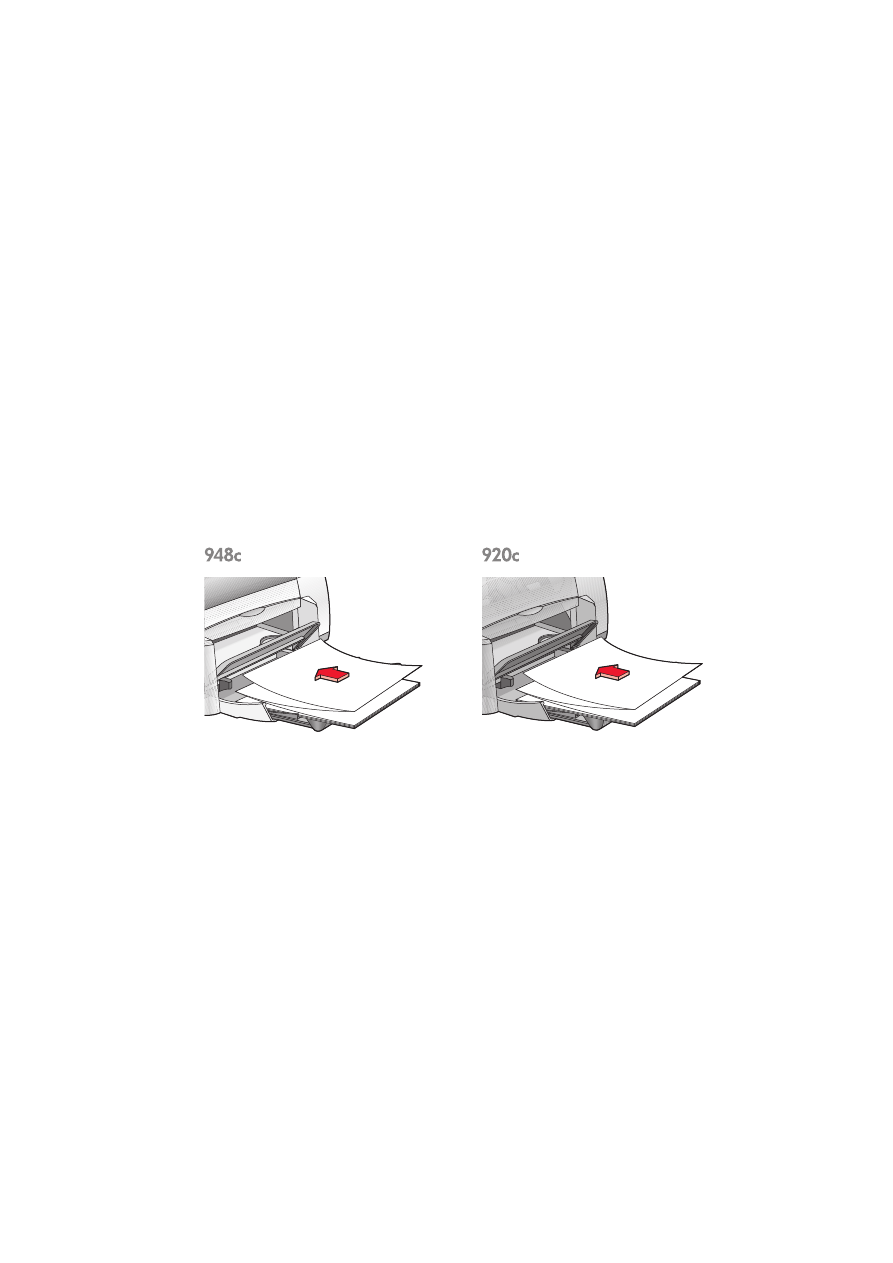
(OUT)
กลับลงมา
การพิมพปายประกาศ
1.
เปดแฟมที่ทานตองการจะพิมพ
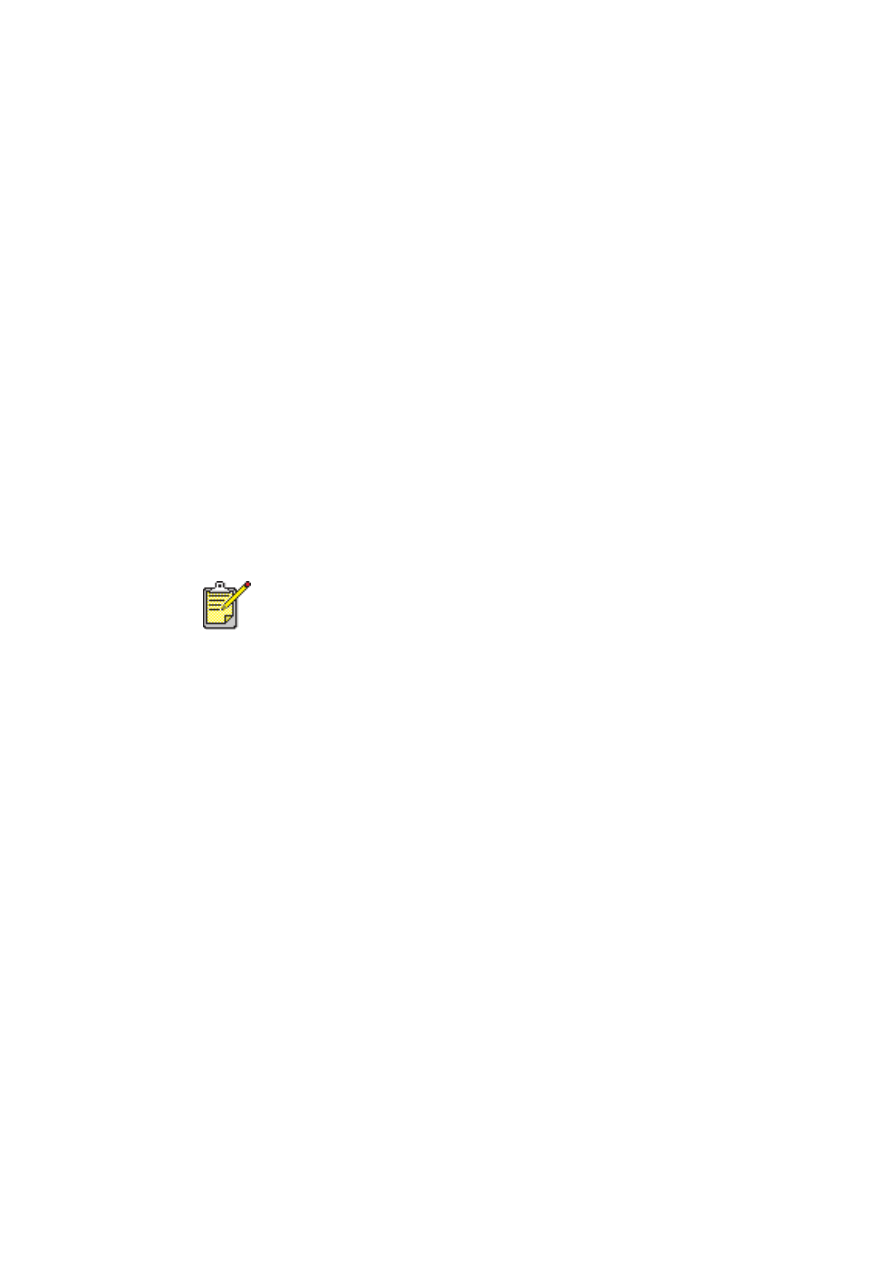
45
2.
ทําตามวิธีใดวิธีหนึ่งตอไปนี้เพื่อเลือกตัวเลือกการพิมพของทาน
ทั้งนี้ขึ้นอยูกับโปรแกรมซอฟตแวร
ที่ทานใช
:
คลิก
แฟม
>
พิมพ
จากนั้นเลือก
คุณสมบัติ
–
หรือ
–
คลิก
แฟม
>
การตั้งคาการพิมพ
จากนั้นเลือก
คุณสมบัติ
–
หรือ
–
คลิก
แฟม
>
พิมพ
>
การตั้งคา
จากนั้นเลือก
คุณสมบัติ
กลองคุณสมบัติของเครื่องพิมพจะปรากฏขึ้นพรอมดวยแถบตัวเลือก
การตั้งคา
คุณลักษณะพิเศษ
และขั้นสูง
3.
เลือกแถบ
การตั้งคา
แลวเลือกตัวเลือกตอไปนี้
:
การพิมพปายประกาศ
:
เลือกชองนี้
ประเภทกระดาษ
:
hp banner paper
คุณภาพการพิมพ
:
ปกติ
ขนาดกระดาษ
:
ปายประกาศ
[A4 (2
1
0 x 297
มม
.)]
หรือ
ปายประกาศ
[Letter (8.5 x
11
นิ้ว
)]
4.
เลือกแถบ
คุณลักษณะพิเศษ
แลวเลือกตัวเลือกตอไปนี้
:
แนวการพิมพ
:
แนวการพิมพที่เหมาะสม
การพิมพสองดาน
:
ไมเลือก
สําเนา
:
ไมเกิน
20
ชุด
5.
เลือกแถบ
ขั้นสูง
หากทานตองการปรับปริมาณหมึก
สี
เวลารอหมึกแหง
หรือความเร็วในการพิมพ
(
โหมดหนวยความจํานอย
)
6.
คลิก
ตกลง
เพื่อกลับสูหนาจอ
พิมพ
หรือ
การตั้งคาการพิมพ
7.
คลิก
ตกลง
เพื่อทําการพิมพ
เมื่อทานเลือก
การพิมพปายประกาศ
คาประเภทกระดาษจะอยูที่
hp banner paper
และคาขนาดกระดาษจะอยูที่
ปายประกาศ
โดยอัตโนมัติ
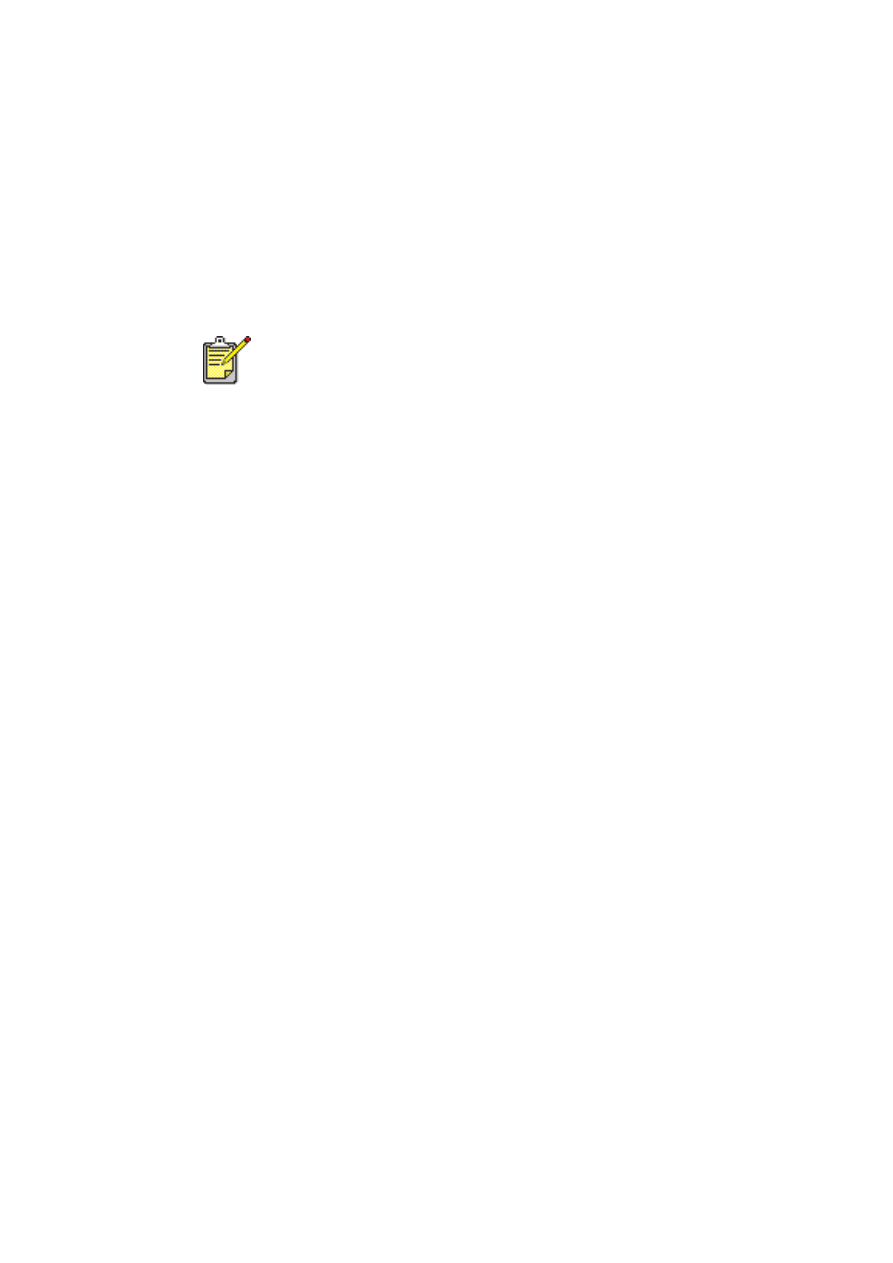
46
แนวทางในการพิมพ
บันทึกรายละเอียดผลิตภัณฑ
จะบอกถึงปญหาที่อาจเกิดเมื่อทานพิมพปายประกาศโดยใช
โปรแกรมซอฟตแวรบางโปรแกรม
คลิก
Start
>
Programs
>